Você não precisa se preocupar com o backup se estiver hospedando seu site em hospedagem compartilhada, pois a maioria do provedor de hospedagem cuida do backup para você.
No entanto, quando você migra a hospedagem para o Google Cloud ou AWS em nuvem, há algumas coisas que você precisa cuidar de si mesmo.
O backup é um deles!
Ultimamente, mudei o etechpt.com para o Google Cloud Platform e estava procurando uma opção de backup com um clique, mas infelizmente ela não existe.
Depois de algumas pesquisas, aprendi que o procedimento de backup é um pouco diferente e adorei. O bom é que você tem controle total sobre seu backup.
Existem vários níveis (aplicativo, configuração, logs, etc.) de backup e, a seguir, falarei sobre como fazer o backup completo da VM manual e automaticamente.
O termo usado para fazer um backup do Google Cloud é chamado de “instantâneo”.
Algumas das vantagens de um instantâneo.
- Você pode tirar um snapshot enquanto um disco está conectado à instância – sem tempo de inatividade durante o backup
- É diferencial em vez de criar um backup completo em disco todas as vezes – reduz o custo de armazenamento de backup e operação rápida
últimas postagens
Usando manualmente o Console do Google Cloud
O console de nuvem do Google tem a opção de tirar um instantâneo do disco e é fácil.
- Faça login no Google Cloud e acesse Discos no Compute Engine
- Clique no nome do disco que está anexado à instância e você deseja tirar um instantâneo
- Clique em “CRIAR INSTANTÂNEO”.
Dê o nome do instantâneo e clique em Criar
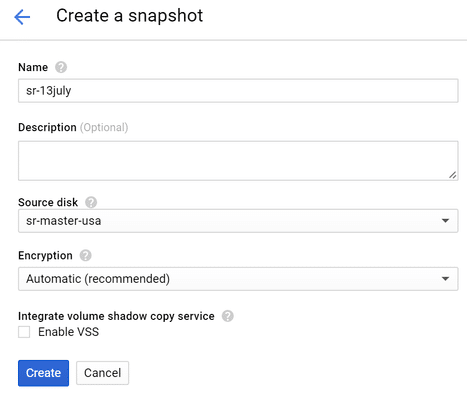
- Levará algum tempo (dependendo do tamanho do disco) e, uma vez feito, você os verá no seção de instantâneos.

Isso indica que o backup do disco da VM foi concluído. Sempre que necessário, você pode usar esse instantâneo para restaurar/criar uma nova VM com o mesmo estado no momento do backup da VM.
Automaticamente usando scripts
Se o seu aplicativo tiver alterações frequentes e você quiser automatizar a captura de instantâneos regularmente, o seguinte o ajudará.
Encontrei esta solução de https://github.com/jacksegal/google-compute-snapshot
- Faça login na instância da qual você deseja fazer backup automático
- Crie uma pasta onde você deseja armazenar o arquivo de script
- Baixe o arquivo de roteiro
wget https://github.com/jacksegal/google-compute-snapshot/blob/master/gcloud-snapshot.sh
- Altere a permissão do arquivo para ser executável
chmod 755 gcloud-snapshot.sh
- Teste o script para garantir que funcione executando manualmente um script
./gcloud-snapshot.sh
Uma vez confirmado, ele funciona manualmente, então configure o crontab para ser executado periodicamente
- Exemplo a seguir para executar diariamente às 05:00
0 5 * * * /opt/google-compute-snapshot/gcloud-snapshot.sh >> /var/log/cron/snapshot.log 2>&1
Um script será padronizado e manterá o instantâneo pelos últimos sete dias. Se você precisar alterar esse agendamento, edite o arquivo de script e altere o valor de OLDER_THAN=7
Automaticamente usando o Console do Google Cloud
O Google introduziu recentemente esses recursos e eu adoro isso. Agora, o GCP tem a opção de programar um snapshot de disco no próprio console.
- Acesse o Compute Engine >> Instantâneos
- Clique na guia Snapshot schedules e o seguinte pop-up aparecerá. Clique em Criar agendamentos de instantâneo
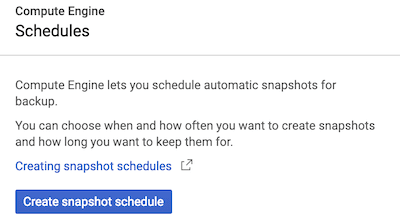
- Insira as informações necessárias e clique em Criar
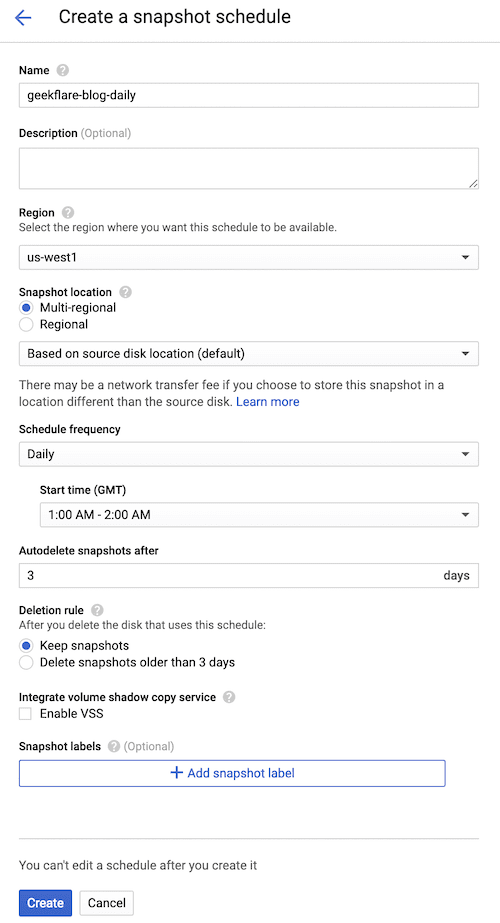
Vamos explorar algumas das opções disponíveis.
- Região – selecione onde você deseja armazenar seu instantâneo de VM (backup)
- Frequência de agendamento – escolha com que frequência você deseja fazer um backup diário, semanal, horário
- Hora de início – a que horas deve ser feito o backup? Escolha o horário de pico baixo.
- Excluir instantâneos automaticamente após – quantos últimos instantâneos você deseja manter a qualquer momento?
- Regra de exclusão – o que deve acontecer se você excluir o disco de origem (VM)
Uma vez criado, você deve vê-los listados.
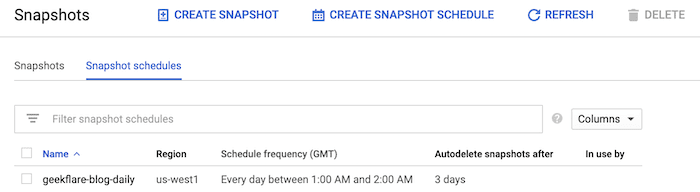
Isso indica que o agendamento de instantâneo está pronto para ser anexado ao disco.
- Vá para Compute Engine >> Discos
- Selecione o disco onde você deseja habilitar o instantâneo
- Clique em editar e selecione a programação recém-criada conforme mostrado abaixo.
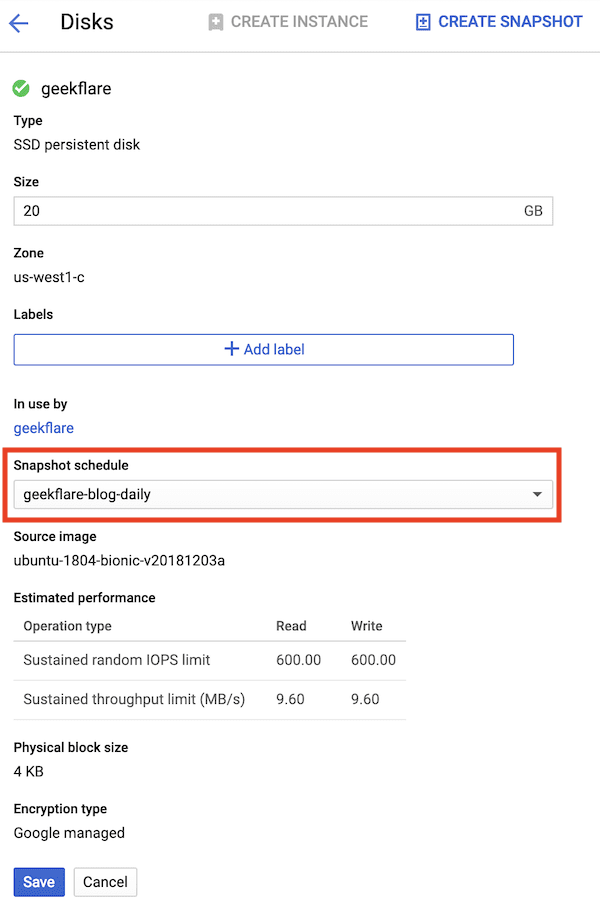
Isso é tudo!
O Google Cloud fará o instantâneo com base na programação.
Você vê, apenas gastar alguns minutos para configurar um backup pode ser um salva-vidas. Além do instantâneo, você também deve considerar habilitar a captura de tela, que pode ajudar a conhecer o estado da VM.
Se você está interessado em aprender mais, então confira este Curso de certificação GCP.
Gostou de ler o artigo? Que tal compartilhar com o mundo?
